اكتشف قوة الحقول المعطلة والمخفية في منشئ النموذج السهل لتعزيز وظائف نموذجك. في هذا البرنامج التعليمي، سنستكشف كيف تحد خيارات الحقول المعطلة من قدرة المستخدمين على تغيير القيم الافتراضية أو القيم التي تم إدخالها مسبقًا، وكيف تخفي الحقول المخفية عناصر النموذج عن المستخدمين مع ضمان نقل البيانات إلى الخلفية. تعلم كيفية استغلال هذه الميزات لتحسين عملية إنشاء النموذج لديك.
الحقل المعطل: عند تفعيل خيار الحقل المعطل في منشئ النموذج السهل، لا يمكن للمستخدمين تغيير القيمة الافتراضية أو أي قيم تم إدخالها مسبقًا. هذه الميزة مفيدة بشكل خاص عندما تتطلب بعض حقول النموذج قيمة ثابتة أو يجب ألا يعدلها المستخدمون. اتبع هذه الخطوات لاستخدام خيار الحقل المعطل:
- اذهب إلى إعدادات الحقل للحقل النموذجي المطلوب في منشئ النموذج السهل.
- ابحث عن الخيار المسمى “الحقل المعطل”.
- فعّل خيار الحقل المعطل للحقل النموذجي المحدد الذي تريد جعله غير قابل للتغيير من قبل المستخدمين.
- احفظ التغييرات لتطبيق إعداد الحقل المعطل.
الحقل المخفي: يتيح لك خيار الحقل المخفي إخفاء عناصر النموذج المحددة عن المستخدمين مع الاستمرار في التقاط القيم ونقلها إلى الخلفية. هذه الميزة مفيدة عندما تحتاج إلى تضمين حقول بيانات معينة ليست ذات صلة أو يجب ألا تكون مرئية للمستخدمين. اتبع هذه الخطوات لاستخدام خيار الحقل المخفي:
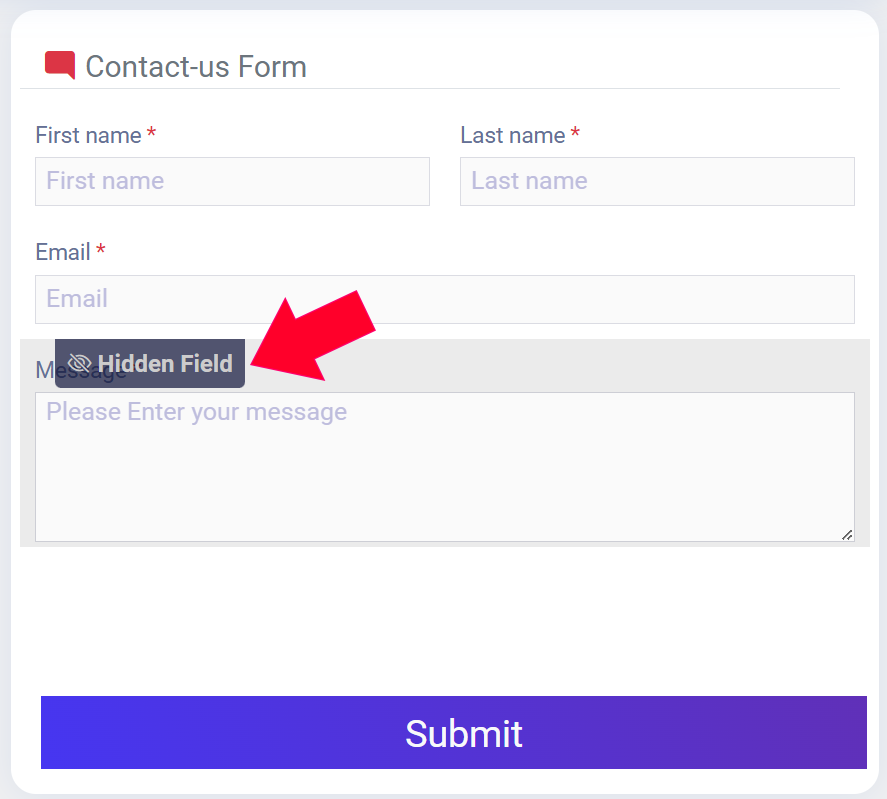
- اذهب إلى إعدادات حقل النموذجي المطلوب في منشئ النموذج السهل.
- ابحث عن الخيار المسمى “إخفاء الحقل”.
- فعّل خيار الحقل المخفي للحقل النموذجي الذي تريد إخفاءه عن المستخدمين.
- احفظ التغييرات لتطبيق إعداد الحقل المخفي.
استخدام خيارات الحقل المعطل والمخفي في منشئ النموذج السهل يمنحك القدرة على إنشاء نماذج عالية الوظائف ومخصصة. يقيد الحقل المعطل المستخدمين من تعديل القيم الافتراضية أو القيم التي تم إدخالها مسبقًا، بينما يخفي الحقل المخفي عناصر نموذجية محددة عن المستخدمين مع التقاط البيانات للمعالجة الخلفية. عزز عملية إنشاء نموذجك وتجربة المستخدم من خلال تنفيذ هذه الميزات.
استفد من خيارات الحقل المعطل والمخفي في منشئ النموذج السهل اليوم لتحسين وظائف النموذج وتبسيط جمع البيانات.
 منشئ النماذج السهل
منشئ النماذج السهل